
WildFly, anciennement connu sous le nom de JBoss, est un environnement d'exécution d'application open source multiplateforme écrit en Java qui vous aide à créer des applications étonnantes. WildFly est flexible, léger et basé sur des sous-systèmes enfichables qui peuvent être ajoutés ou supprimés selon les besoins.
Ce tutoriel explique comment installer le serveur d'application WildFly sur CentOS 7.
Prérequis #
Vous devez être connecté en tant qu'utilisateur avec un accès sudo pour pouvoir installer des packages sur votre système CentOS.
Étape 1 :Installer Java OpenJDK #
WildFly 9 nécessite Java SE 8 ou version ultérieure. Dans ce tutoriel, nous allons installer OpenJDK, l'implémentation open-source de la plate-forme Java qui est le développement et l'exécution Java par défaut dans CentOS 7.
Installez le package OpenJDK en exécutant :
sudo yum install java-1.8.0-openjdk-develÉtape 2 :Créer un numéro d'utilisateur
L'exécution de WildFly en tant qu'utilisateur root présente un risque de sécurité et n'est pas considérée comme une bonne pratique.
Pour créer un nouvel utilisateur système et un groupe nommé wildfly avec le répertoire personnel /opt/wildfly exécuter :
sudo groupadd -r wildflysudo useradd -r -g wildfly -d /opt/wildfly -s /sbin/nologin wildfly
Étape 3 :Installer WildFly #
Au moment de la rédaction, la dernière version de WildFly est 16.0.0 . Avant de passer à l'étape suivante, vous devez vérifier la page de téléchargement pour une nouvelle version. S'il y a une nouvelle version, remplacez le WILDFLY_VERSION variable dans la commande ci-dessous.
Téléchargez l'archive WildFly dans le /tmp répertoire en utilisant le wget suivant commande :
WILDFLY_VERSION=16.0.0.Finalwget https://download.jboss.org/wildfly/$WILDFLY_VERSION/wildfly-$WILDFLY_VERSION.tar.gz -P /tmp
Lorsque le téléchargement est terminé, décompressez le fichier tar.gz et déplacez-le vers /opt répertoire :
sudo tar xf /tmp/wildfly-$WILDFLY_VERSION.tar.gz -C /opt/
Ensuite, créez un lien symbolique wildfly qui pointera vers le répertoire d'installation de WildFly :
sudo ln -s /opt/wildfly-$WILDFLY_VERSION /opt/wildfly
WildFly fonctionnera sous le wildfly utilisateur qui doit avoir accès au répertoire d'installation de WildFly.
Changez la propriété du répertoire en utilisateur et groupe wildfly avec la commande chown suivante :
sudo chown -RH wildfly: /opt/wildflyÉtape 4 :Configurer Systemd #
Le package WildFly inclut les fichiers nécessaires pour exécuter WildFly en tant que service.
Commencez par créer un répertoire qui contiendra le fichier de configuration de WildFly :
sudo mkdir -p /etc/wildfly
Copiez le fichier de configuration dans le dossier /etc/wildfly répertoire :
sudo cp /opt/wildfly/docs/contrib/scripts/systemd/wildfly.conf /etc/wildfly/Ce fichier vous permet de spécifier le mode WildFly et l'adresse de liaison. Par défaut, WildFly fonctionnera en mode autonome et écoutera sur toutes les interfaces. Vous pouvez modifier le fichier selon vos besoins.
/etc/wildfly/wildfly.conf# The configuration you want to run
WILDFLY_CONFIG=standalone.xml
# The mode you want to run
WILDFLY_MODE=standalone
# The address to bind to
WILDFLY_BIND=0.0.0.0
Copiez ensuite WildFly launch.sh script au /opt/wildfly/bin/ répertoire :
sudo cp /opt/wildfly/docs/contrib/scripts/systemd/launch.sh /opt/wildfly/bin/
Les scripts à l'intérieur de bin le répertoire doit avoir un drapeau exécutable :
sudo sh -c 'chmod +x /opt/wildfly/bin/*.sh'
Copiez le fichier d'unité systemd nommé dans le /etc/systemd/system/ répertoire :
sudo cp /opt/wildfly/docs/contrib/scripts/systemd/wildfly.service /etc/systemd/system/Avertissez systemd que nous avons créé un nouveau fichier d'unité :
sudo systemctl daemon-reloadDémarrez le service WildFly et activez son démarrage automatique au démarrage en exécutant :
sudo systemctl start wildflysudo systemctl enable wildfly
Vérifiez que le service est en cours d'exécution :
sudo systemctl status wildfly● wildfly.service - The WildFly Application Server
Loaded: loaded (/etc/systemd/system/wildfly.service; disabled; vendor preset: disabled)
Active: active (running) since Fri 2019-03-01 20:13:39 UTC; 3s ago
Main PID: 3680 (launch.sh)
CGroup: /system.slice/wildfly.service
Étape 5 :Ajustez le numéro de pare-feu
Si votre serveur est protégé par un pare-feu et que vous souhaitez accéder à l'instance WildFly depuis l'extérieur du réseau local, vous devez également ouvrir le port 8080.
Utilisez les commandes suivantes pour ouvrir le port nécessaire :
Lors de l'exécution d'une application WildFly dans un environnement de production, vous aurez très probablement un équilibreur de charge ou un proxy inverse et il est recommandé de restreindre l'accès au port 8080 uniquement à votre réseau interne.sudo firewall-cmd --zone=public --permanent --add-port=8080/tcpsudo firewall-cmd --reload
Étape 6 :Configurer le numéro d'authentification WildFly
Maintenant que WildFly est installé et en cours d'exécution, l'étape suivante consiste à créer un utilisateur qui pourra se connecter à l'aide de la console d'administration ou à distance à l'aide de la CLI.
Pour ajouter un nouvel utilisateur, utilisez le add-user.sh script situé dans le répertoire bin de WildFly :
sudo /opt/wildfly/bin/add-user.shIl vous sera demandé quel type d'utilisateur souhaitez-vous ajouter :
What type of user do you wish to add?
a) Management User (mgmt-users.properties)
b) Application User (application-users.properties)
(a):
Sélectionnez a et appuyez sur Enter :
Ensuite, le script vous demandera d'entrer les détails du nouvel utilisateur :
Enter the details of the new user to add.
Using realm 'ManagementRealm' as discovered from the existing property files.
Username : linuxize
Password recommendations are listed below. To modify these restrictions edit the add-user.properties configuration file.
- The password should be different from the username
- The password should not be one of the following restricted values {root, admin, administrator}
- The password should contain at least 8 characters, 1 alphabetic character(s), 1 digit(s), 1 non-alphanumeric symbol(s)
Password :
Re-enter Password :
What groups do you want this user to belong to? (Please enter a comma separated list, or leave blank for none)[ ]:
About to add user 'linuxize' for realm 'ManagementRealm'
Is this correct yes/no? yes
Added user 'linuxize' to file '/opt/wildfly-16.0.0.Final/standalone/configuration/mgmt-users.properties'
Added user 'linuxize' to file '/opt/wildfly-16.0.0.Final/domain/configuration/mgmt-users.properties'
Added user 'linuxize' with groups to file '/opt/wildfly-16.0.0.Final/standalone/configuration/mgmt-groups.properties'
Added user 'linuxize' with groups to file '/opt/wildfly-16.0.0.Final/domain/configuration/mgmt-groups.properties'
Is this new user going to be used for one AS process to connect to another AS process?
e.g. for a slave host controller connecting to the master or for a Remoting connection for server to server EJB calls.
yes/no? yes
To represent the user add the following to the server-identities definition <secret value="UGFuMjNkZWo3NyNA" />
Le nouvel utilisateur sera ajouté aux fichiers de propriétés utilisés pour l'authentification.
Étape 6 :Testez l'installation de WildFly #
Pour accéder à la page WildFly par défaut, ouvrez votre navigateur et tapez :http://<your_domain_or_IP_address>:8080
En supposant que l'installation est réussie, un écran semblable au suivant apparaît :
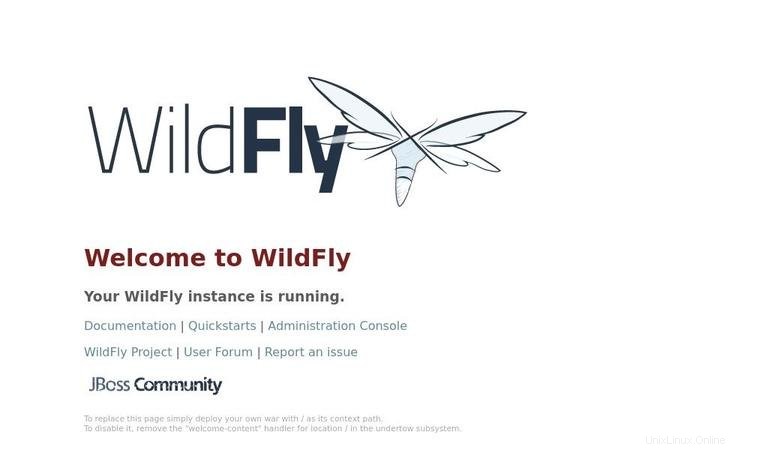
Étape 7 :Accéder à la console d'administration WildFly #
Interface de ligne de commande #
Pour accéder à la console d'administration WildFly à partir de la ligne de commande, vous pouvez utiliser le jboss-cli.sh script.
Accédez au répertoire bin de WildFly et exécutez le script avec le --connect choix :
cd /opt/wildfly/bin/./jboss-cli.sh --connect
Il vous sera demandé d'entrer votre nom d'utilisateur et votre mot de passe administratifs (créés à l'étape 6) :
Authenticating against security realm: ManagementRealm
Username: linuxize
Password:
Une fois connecté, l'invite de la console passera à [standalone@localhost:9990 /] . Tapez help pour obtenir une liste des commandes et la syntaxe des commandes.
À partir de là, vous pouvez déployer et annuler le déploiement de vos applications, gérer les utilisateurs et les groupes et configurer et surveiller le serveur WildFly.
Numéro d'interface Web
Si vous préférez gérer votre serveur à partir de l'interface graphique, WildFly fournit également une console Web.
Par défaut, la console d'administration WildFly est disponible uniquement à partir de localhost sur http://localhost:9990/console . Connectez-vous en utilisant l'utilisateur que vous avez créé à l'étape 6.
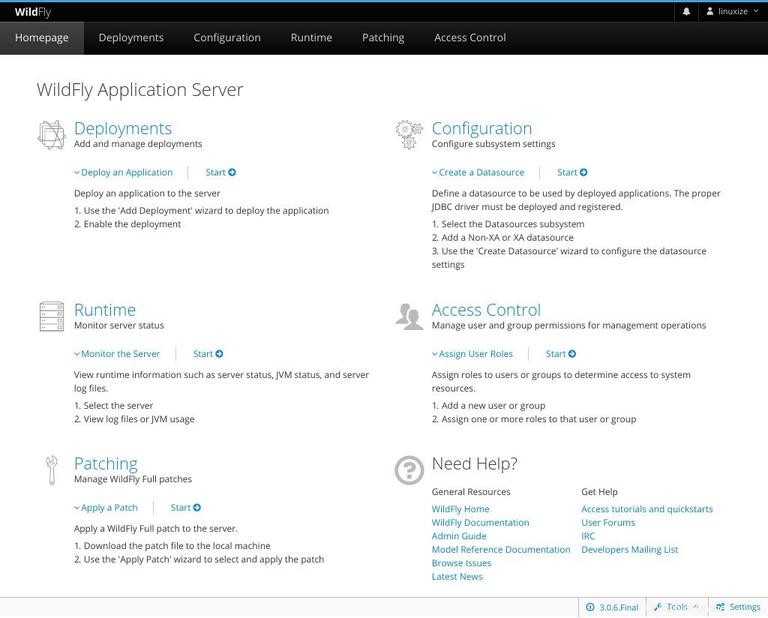
Si vous souhaitez accéder à la console à distance, vous devrez apporter de petites modifications au wildfly.service , wildfly.conf et launch.sh fichiers.
Ouvrez le wildfly.conf et ajoutez WILDFLY_CONSOLE_BIND=0.0.0.0 à la fin du fichier.
# The configuration you want to run
WILDFLY_CONFIG=standalone.xml
# The mode you want to run
WILDFLY_MODE=standalone
# The address to bind to
WILDFLY_BIND=0.0.0.0
# The address console to bind to
WILDFLY_CONSOLE_BIND=0.0.0.0
Ouvrez le launch.sh et modifiez les lignes en surbrillance :
#!/bin/bash
if [ "x$WILDFLY_HOME" = "x" ]; then
WILDFLY_HOME="/opt/wildfly"
fi
if [[ "$1" == "domain" ]]; then
$WILDFLY_HOME/bin/domain.sh -c $2 -b $3 -bmanagement $4
else
$WILDFLY_HOME/bin/standalone.sh -c $2 -b $3 -bmanagement $4
fiRedémarrez le service pour que les modifications prennent effet :
sudo systemctl restart wildfly
Ouvrez le wildfly.service et modifiez les lignes en surbrillance :
[Unit]
Description=The WildFly Application Server
After=syslog.target network.target
Before=httpd.service
[Service]
Environment=LAUNCH_JBOSS_IN_BACKGROUND=1
EnvironmentFile=-/etc/wildfly/wildfly.conf
User=wildfly
LimitNOFILE=102642
PIDFile=/var/run/wildfly/wildfly.pid
ExecStart=/opt/wildfly/bin/launch.sh $WILDFLY_MODE $WILDFLY_CONFIG $WILDFLY_BIND $WILDFLY_CONSOLE_BIND
StandardOutput=null
[Install]
WantedBy=multi-user.target
Créez le /var/run/wildfly répertoire et définissez les autorisations appropriées :
sudo mkdir /var/run/wildfly/sudo chown wildfly: /var/run/wildfly/
Avertissez systemd que le fichier d'unité a été modifié :
sudo systemctl daemon-reloadRedémarrez le service WildFly en exécutant :
sudo systemctl restart wildfly
En supposant que le port 9990 n'est pas bloqué dans votre pare-feu, vous devriez pouvoir accéder à la console d'administration WildFly à http://<your_domain_or_IP_address>:9990/console .